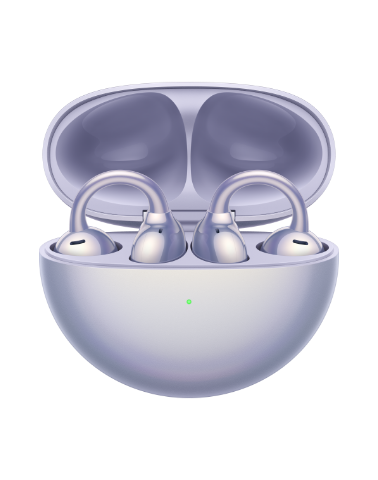Verificación de compatibilidad entre tu PC y el TPM y la versión del TPM
Productos aplicables:
PC,Desktop
Productos aplicables:
| Verificación de compatibilidad entre tu PC y el TPM y la versión del TPM |
1. Cómo habilitar la opción TPM en los ajustes del BIOS
- Durante el arranque, presiona F2 para acceder a la pantalla de ajustes del BIOS.
- Selecciona Ajustes de seguridad, TPM o TPM/TCM. (Las opciones de los ajustes del BIOS pueden variar según el modelo y la versión). Verifica los ajustes de las opciones correspondientes al TPM.
- Si el valor es Habilitar, Enter o fTPM, indica que el TPM está habilitado.
Ejemplo: TPM/TCM-Habilitar
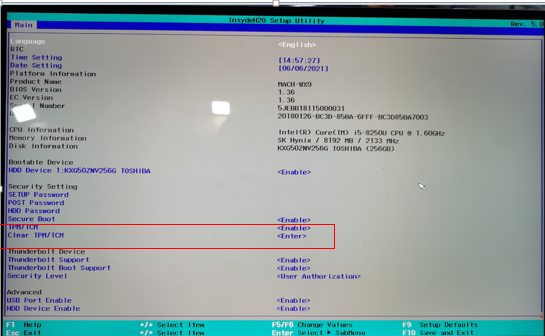
Ejemplo: Borrar TPM-Enter
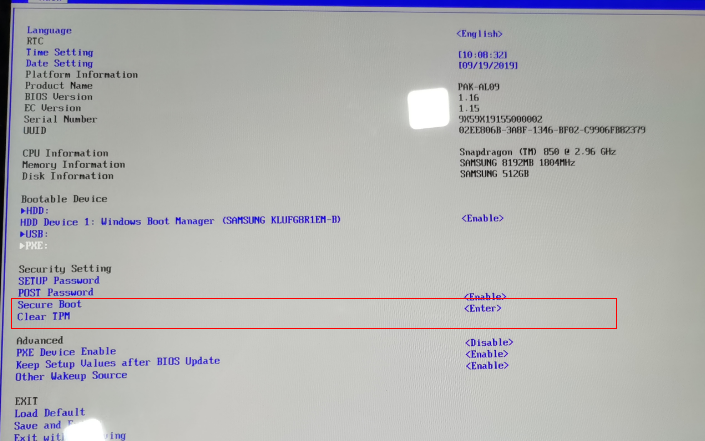
Ejemplo: TPM/TCM-fTPM

- Si el valor es Deshabilitar, presiona Enter, selecciona Habilitar, Enter o fTPM, presiona Enter para habilitar el TPM y, a continuación, presiona F10 para guardar los ajustes y salir.
Ejemplo: TPM/TCM-Deshabilitar
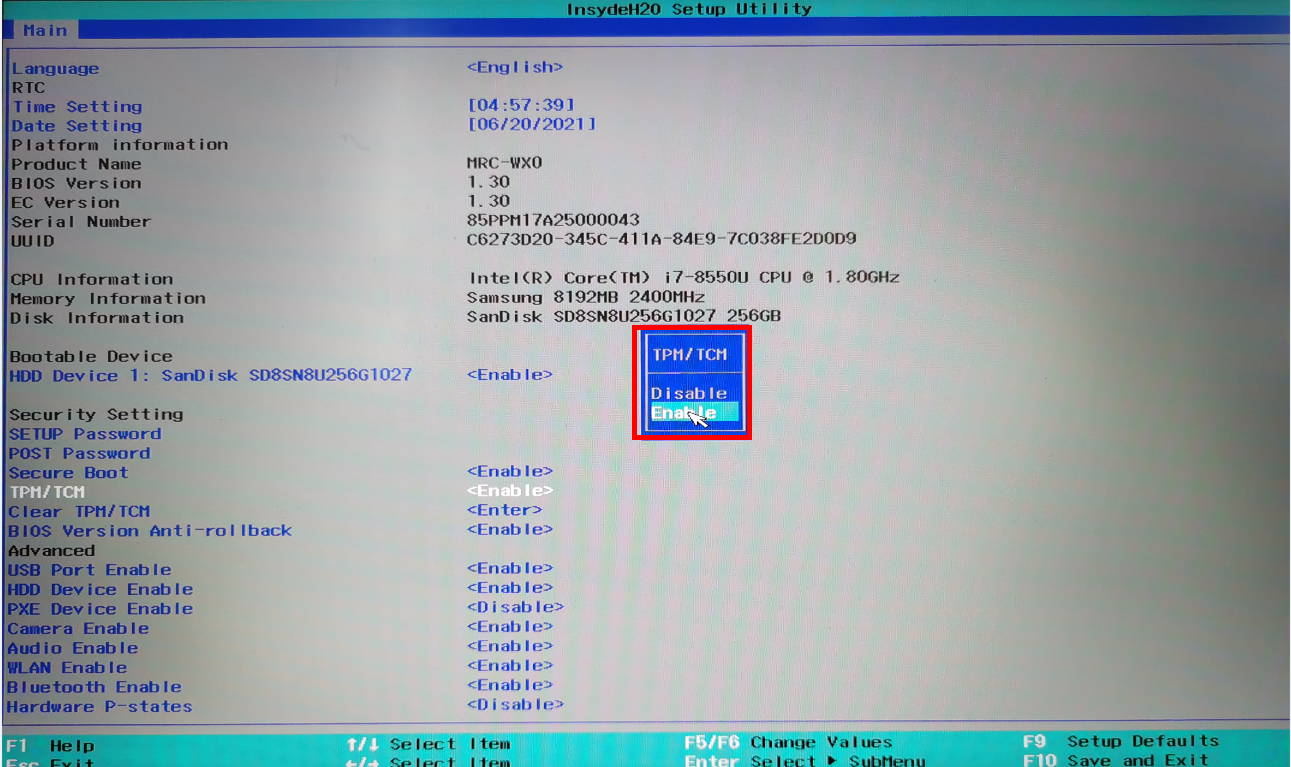
- Si el valor es Deshabilitar y es negro o gris y no se puede cambiar, indica que la PC no admite el TPM.
Ejemplo: La opción correspondiente al TPM es de color negro y no se puede cambiar.
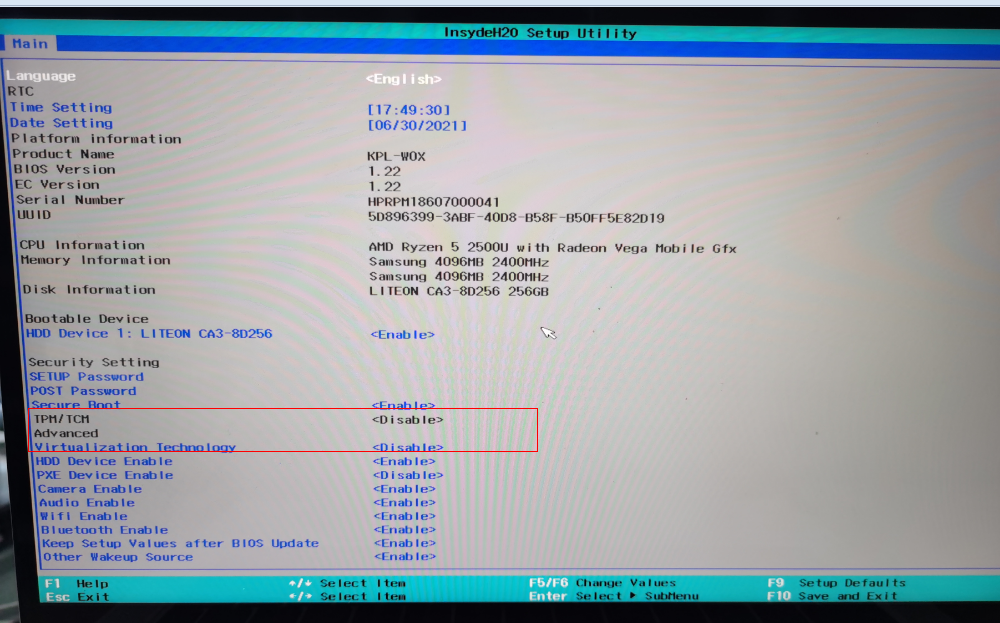
- Si el valor es Habilitar, Enter o fTPM, indica que el TPM está habilitado.
2. Consulta de la versión del TPM en el sistema operativo Windows
- Presiona Win+R para que aparezca la ventana Ejecutar, ingresa tpm.msc y selecciona Aceptar.
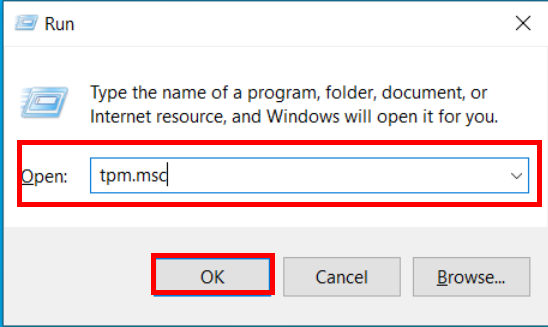
- Si la ventana de gestión del TPM incluye Información del fabricante de TPM, indica que la PC viene equipada con un TPM. Puedes ver la versión del TPM en Información del fabricante de TPM. Por ejemplo, Versión de especificación: 2.0 indica que el TPM ejecuta la versión 2.0.
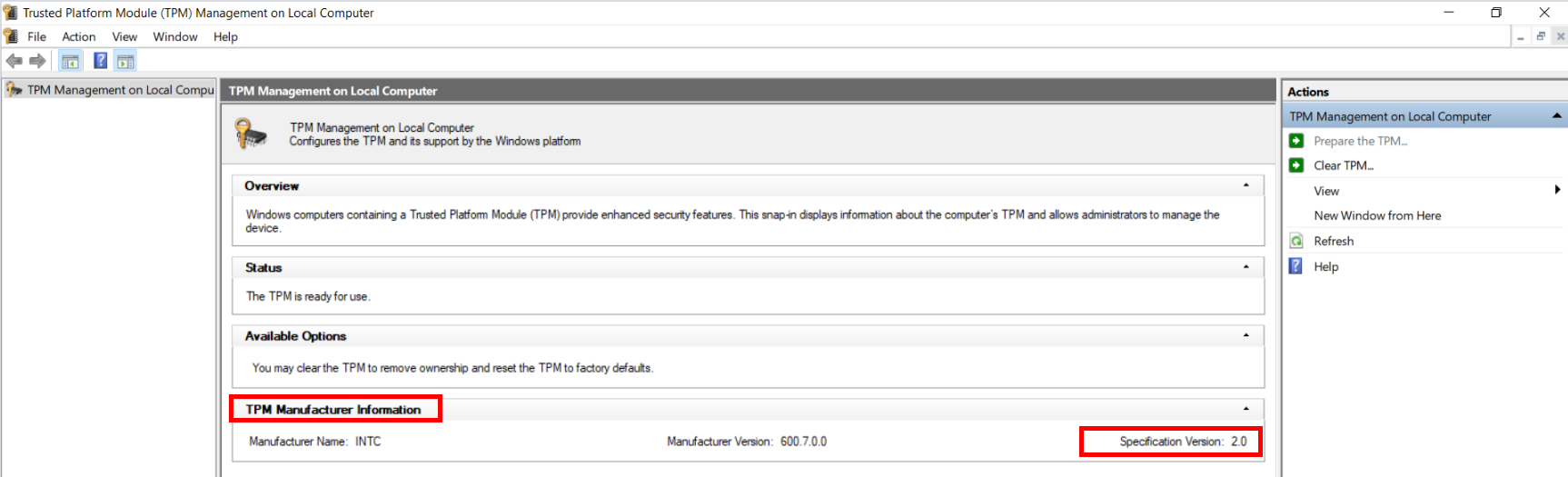
Si tu PC no trae un TPM incluido, aparecerá el mensaje No se pudo encontrar ningún TPM compatible.
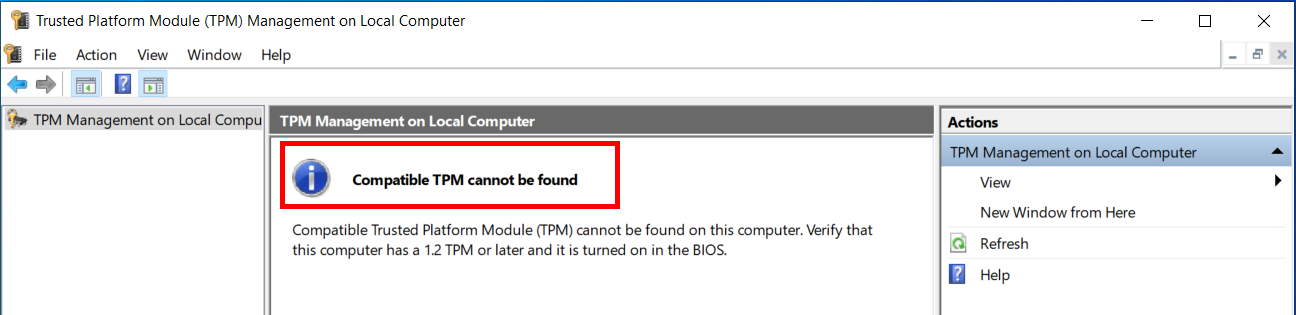
Gracias por su comentario.